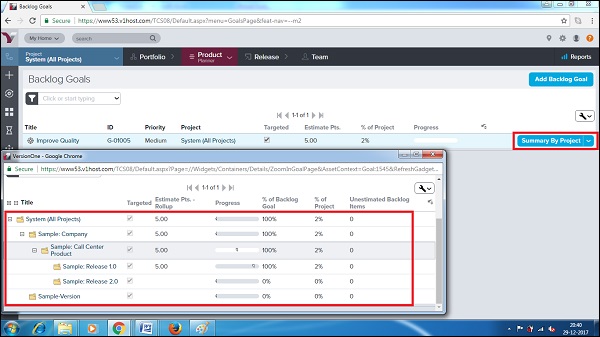VersionOne – 待办事项
VersionOne – 待办事项
Backlog 是所有工作项的列表。故事、缺陷、测试集是工作项的一部分。故事是待办事项中的主要项目。工作项对项目和迭代/冲刺级别要完成的所有工作进行分类和定义。
访问积压页面
在本节中,我们将学习如何访问 Backlog 页面。
-
可以通过导航 Product Planner – Planning – Backlog 访问 Backlog 页面,如下面的屏幕截图所示。它打开积压页面;该页面包含所有可用的积压项目。
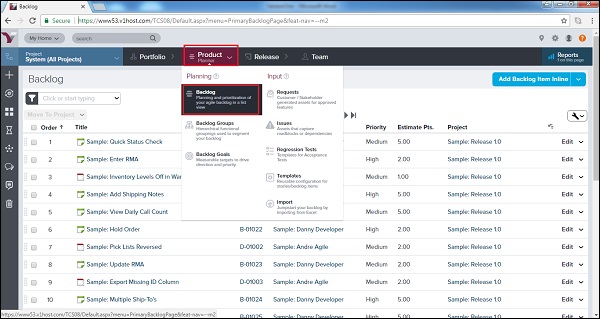
-
待办事项页面提供了与项目及其所有子项目相关联的灵活、可编辑的工作项网格。
-
在这里,用户可以添加新的工作项,以及编辑、过滤、排序、分类和优先考虑彼此相关的现有项。
-
在积压页面中,用户可以看到每个工作项的以下字段 –
-
Order – 它显示工作项的优先级。
-
标题– 每个工作项的名称。
-
ID – 它显示工作项的唯一 ID。
-
所有者– 拥有工作项的人。
-
Priority – 它显示了积压项目应该考虑的优先级。
-
Estimate Pts – 它提供了工作项的复杂性。
-
项目– 它显示关联的项目名称。
-
以下屏幕截图显示了 Backlog 页面视图 –
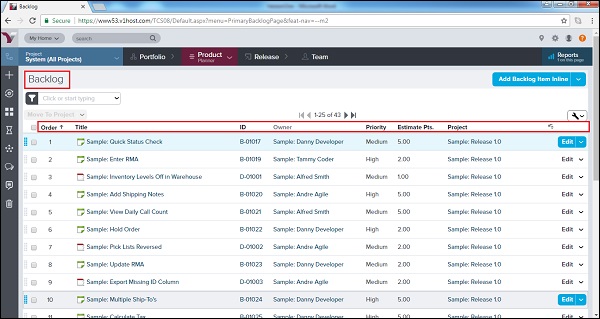
添加待办事项
具有适当角色的用户可以将 Backlog Item 添加到项目中。通常,所有有权访问项目的用户都可以添加问题和缺陷。产品所有者可以添加故事。现在,我们将讨论如何添加积压项目。
-
转到 Backlog 页面并单击 Add Backlog Item Inline 按钮的箭头符号。
-
它提供了 2 个不同的选项来添加每个积压项目或缺陷。
-
一个选项是 Add Backlog/Defect Inline,另一个选项是 Add Backlog Item/Defect,如下面的屏幕截图所示 –
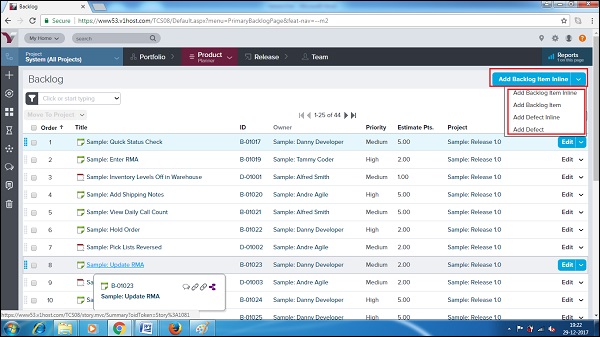
-
当用户选择 Inline 选项时,新行被添加为第一行。在这里,可以直接输入必填详细信息。
-
之后,单击右侧的“保存”按钮以保留输入的详细信息记录,如下面的屏幕截图所示 –
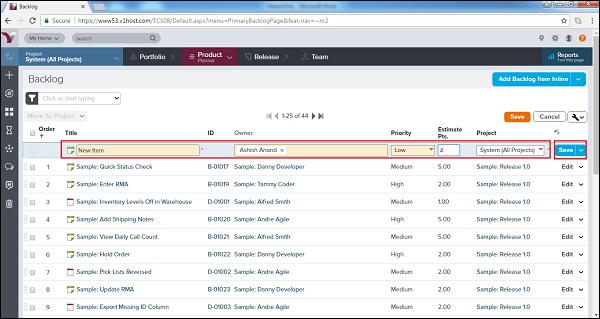
要么,
-
当用户单击添加待办事项/缺陷时,会打开一个新窗口以及不同的字段,以输入有关工作项的详细信息。
-
输入详细信息后,用户单击“保存/保存并查看/保存并新建”按钮。
以下屏幕截图显示了添加待办事项/缺陷页面 –
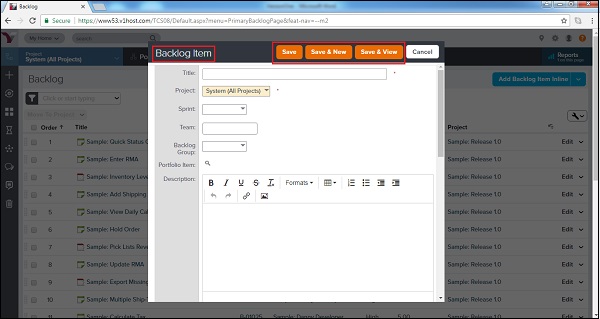
积压目标
待办事项目标包含为项目团队提供指导的一组故事或待办事项项。通常是衡量项目团队方向的标准目标(短期和长期)。考虑积压目标的以下重要特征 –
-
待办事项目标包含组的待办事项工作项,显示项目团队的进度。
-
它是可衡量的,并指定了项目团队的方向和优先级。
-
它可以与工作项具有多对多关系。
-
它允许在故事、缺陷甚至投资组合项目与待办事项目标之间自由关联。
-
要访问 Backlog 目标,请导航到 Product Planner → Planning → Backlog 目标。
-
要添加 Backlog 目标,请单击右上角的 Add Backlog Goal 按钮,如下面的屏幕截图所示 –
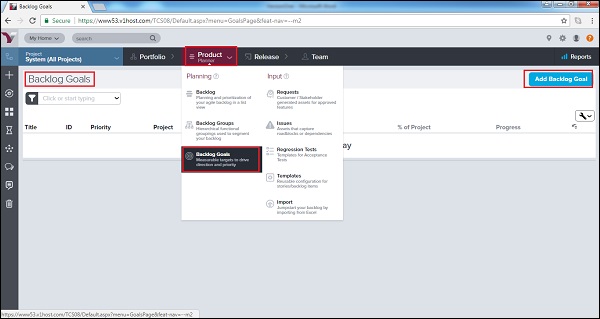
-
它会在新窗口中打开 Backlog Goal 表单。
-
用户输入详细信息,如标题、项目、团队、计划业务价值、实际业务价值、项目中的目标、描述、类型和优先级。
-
之后,单击保存/保存并查看/保存并新建按钮,如下面的屏幕截图所示。它保存了积压目标。用户可以在项目后期查看目标,以比较标准与实际。
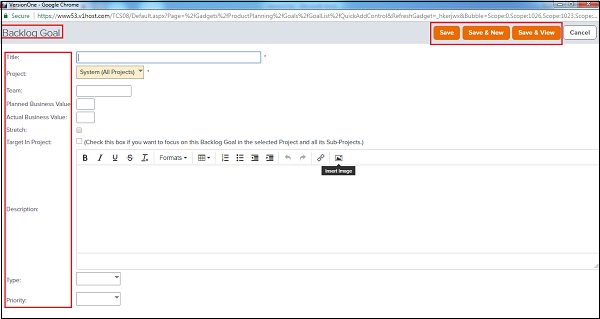
-
有一个按项目汇总的选项。当用户单击此按钮时,将打开一个新窗口并以 Backlog Goal 的百分比和项目的百分比显示每个项目的进度。
以下屏幕截图显示了项目摘要 –